
PDF というファイルはビジネスの面でもよく使うファイルですが、時には機密性の高い情報が含まれた PDF をやり取りする事もあります。そんな時はパスワードを設定したいと思うものです。
PDF の本家大本 Adobe の Acrobat Reader ではパスワードを設定する事ができません。編集ができる Acrobat は有料ソフトです。
しかし Word で作成した文書を PDF として保存し、パスワードを設定する事ができます。
WordでPDFにパスワードをかける
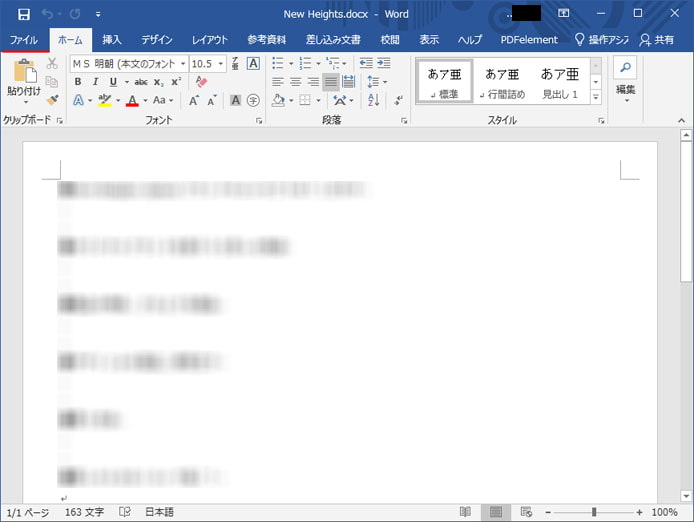
こちらの Word 文書を PDF に書き出し、パスワードを設定してみます。
まずはファイルメニューを開きましょう。

名前を付けて保存を選択します。
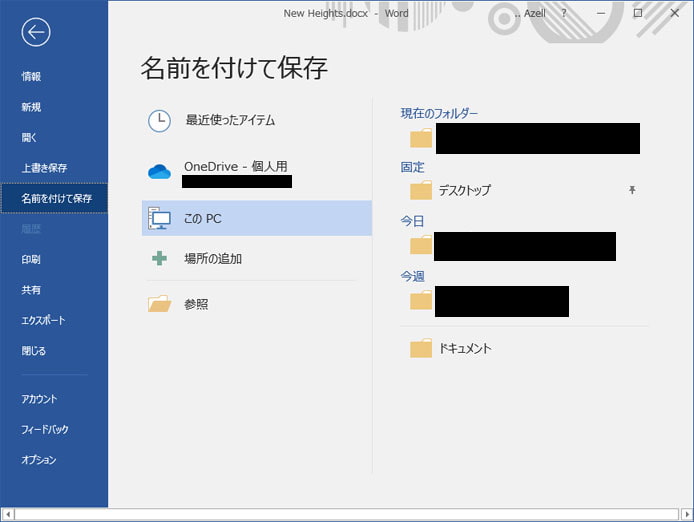
任意の場所に保存します。
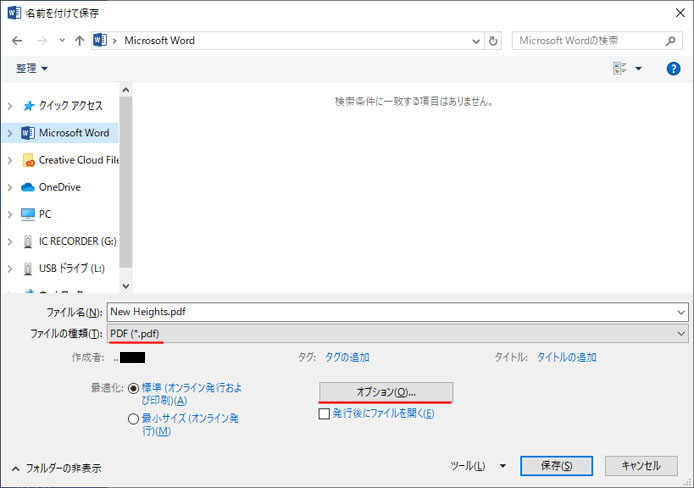
名前を付けて保存でファイルの種類を「PDF」にします。するとオプションボタンが現れるのでこれを押しましょう。
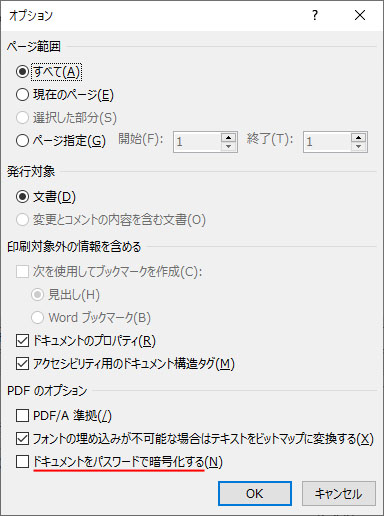
「ドキュメントをパスワードで暗号化する」のチェックマークをオンにします。そして OK ボタンを押しましょう。
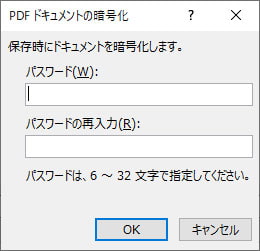
パスワードの設定画面です。パスワードを入力して OK ボタンを押します。
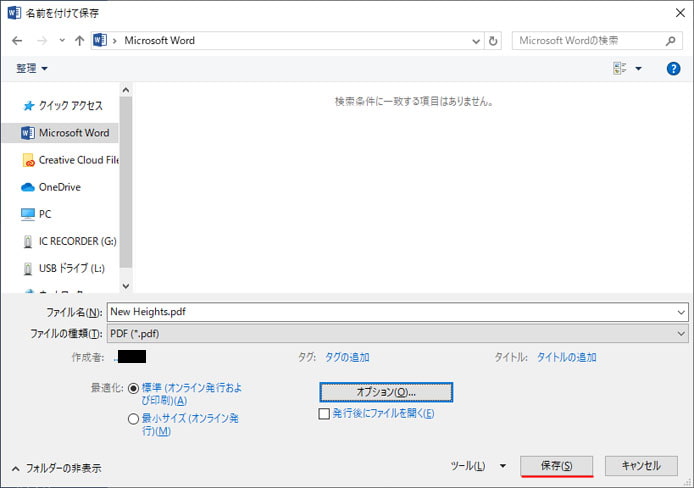
元の画面に戻るので、保存ボタンを押します。これで PDF として保存され、パスワードも設定されました。
試しに PDF ファイルを開いて確認してみてください。パスワードが求められるはずです。
既にPDFとして保存されたファイルにパスワードを設定
Word で PDF を読み込む事ができますが、変換されるので互換性は不十分です。Word 以外で作成した PDF は互換性が保たれる事はまずないです。
しかし Word で作った PDF であれば互換性は保たれるはずです。同じ手順で PDF にパスワードを設定する事が可能です。
